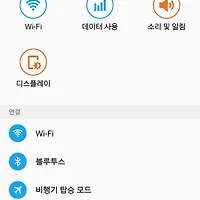엑셀에서 셀마다 배경 색을 달리 하여 구분하여 사용하는데 참 편리합니다.
엑셀 버전이 올라가면서 기능이 좀 더 좋아지고 있는데,
종종 셀 색깔별로 몇 개가 있는지 확인하고 싶은 욕구가 생깁니다.
예전에 셀 색상 수를 구하는 엑셀을 올렸는데, 아쉬운 부분이 조건부 서식이 적용된 셀에서는 사용을 못했네요.
사용 방법은 아래와 같습니다.
엑셀에서 Alt +F11 키를 눌러 매크로를 실행시키고, 도구메뉴의 삽입 > 모듈을 선택합니다.
모듈에 아래와 같이 함수를 작성합니다.
아래의 함수는 비교 대상이 되는 셀의 색상 값을 구하는 함수입니다.
다음으로 조건부 서식이 적용된 셀 범위의 색상 값을 구하는 함수를 작성합니다.
마지막 함수로 조건부 서식이 적용된 범위를 지정하고, 비교 대상과 동일한 값을 구하는 함수입니다.
매크로를 사용하여 구하는 속성을 유지하고 사용하기 위해서는 엑셀 파일을 매크로 사용문서로 저장해야 합니다.
WBS 유형으로 예제를 만들었는데, 색상을 사용하는 다른 형식도 사용가능 합니다.
만들어진 함수를 그림과 같이 사용을 하면 함수 목록창에 구성한 함수가 나타납니다.
구하고자 하는 범위를 정해주고 찾을 색상 셀을 지정해 주면, 동일한 색을 가진 셀의 수를 구해 줍니다.
예전에 만들었던 엑셀은 조건부 서식이 적용되지 않고 색상이 칠해진 부분에 대한 수를 구하는 것이었는데,
어느 사용자 분께서 조건부 서식이 적용된 셀의 색깔 수를 구하고 싶다고 하셔서, 덕분에 공부 많이 했네요.
필요하신 분을 위해 엑셀 파일을 올려놓았으니 다운 받아 사용하면 됩니다.
'IT' 카테고리의 다른 글
| 모바일 백그라운드 데이터 차단하여 데이터를 아끼자 (2) | 2016.03.24 |
|---|---|
| 붙여넣기 옵션 단추 표시하지 않기 (3) | 2016.03.19 |
| 갤럭시 S7, S6, A8과 노트의 비교 (0) | 2016.03.12 |
| 안드로이드 롤리팝의 이스터에그 (0) | 2016.03.05 |
| 개발자 옵션 제거하기 (2) | 2016.03.02 |







 셀색수구하기엑셀.xlsm
셀색수구하기엑셀.xlsm